آموزش تبدیل فرمت FLAC به MP3 در ویندوز
- سه شنبه ۲۶ فروردین ۱۳۹۹
- آموزش نرم افزار ~ آموزش و ترفند

فرمت FLAC (Free Lossless Audio Codec) یکی از فرمتهای فایل صوتی است که دارای کیفیت بالایی میباشد و به همین خاطر حجم بیشتری از فضای هارد دیسک شما را اشغال میکند. فرمت FLAC معمولا در دستگاههای پخش کننده MP3 پشتیبانی نمیشود. با تبدیل کردن فرمت FLAC به MP3، هم میتوانید حجم فایل صوتی را کاهش دهید و هم فایل صوتی خود را در همه دستگاهها پخش کنید. در این نوشته تصمیم داریم به آموزش گام به گام تبدیل فرمت FLAC به MP3 را در سیستم عامل ویندوز همراه با معرفی یک نرم افزار ساده و رایگان بپردازیم.
در ادامه همراه گویاتک باشید....
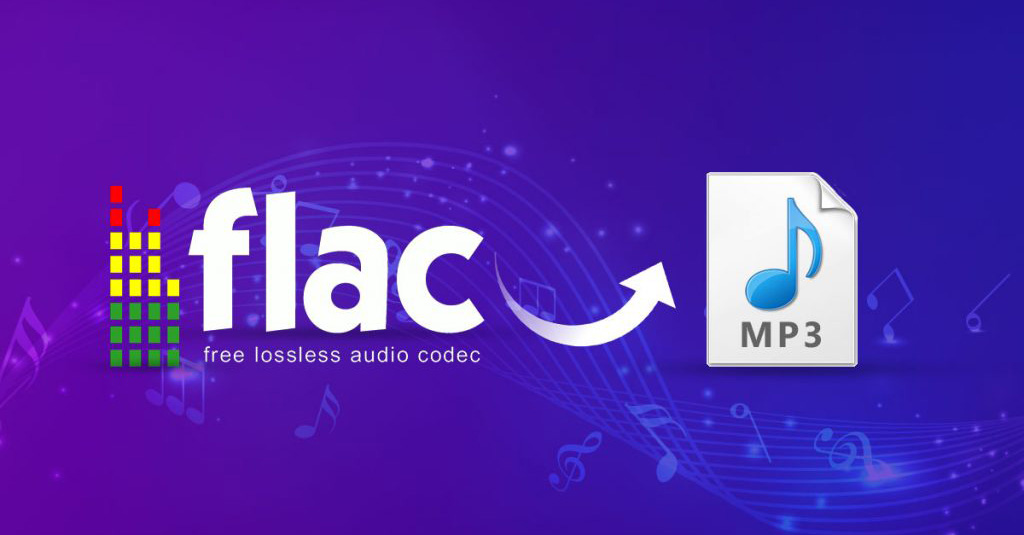
فهرست سرفصل ها
تبدیل فرمت FLAC به MP3 در ویندوز
برای اینکه کارمان سریعتر پیش رود از یک نرمافزار برای تبدیل استفاده خواهیم کرد. نام این نرمافزار MediaHuman's Audio Converter میباشد که از لینک زیر میتوانید آن را دانلود کنید.
- بعد از دانلود، برنامه را نصب کرده و سپس آن را اجرا کنید.
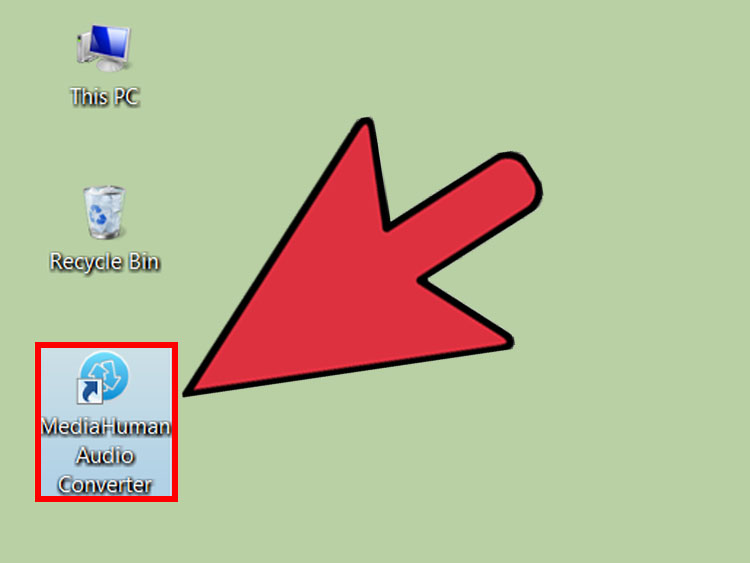
- در صفحه اصلی برنامه برای تبدیل فرمت FLAC به MP3، فایل FLAC را داخل برنامه دراگ کنید و یا با کلیک کردن بر روی آیکن + آن را از کامپیوتر خود انتخاب کنید.
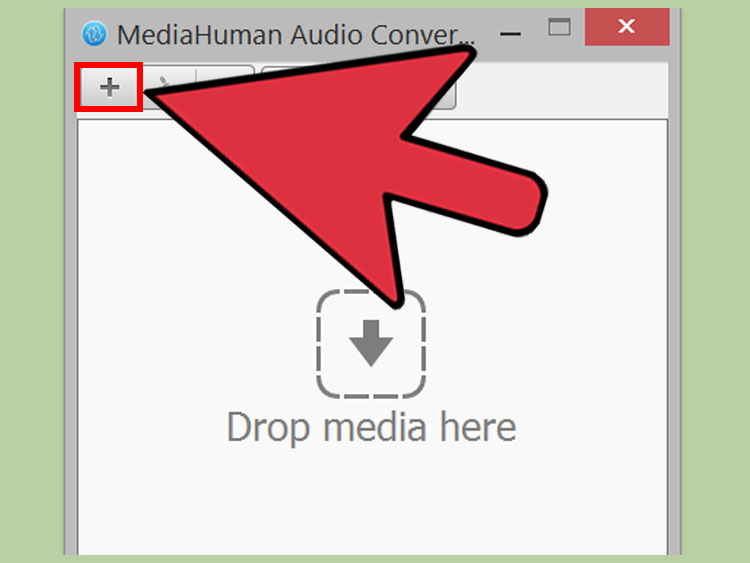
برنامه MediaHuman's Audio Converter
- در قسمت منوهای برنامه، بر روی Format کلیک کرده و سپس در منویی که باز میشود MP3 را انتخاب کنید.
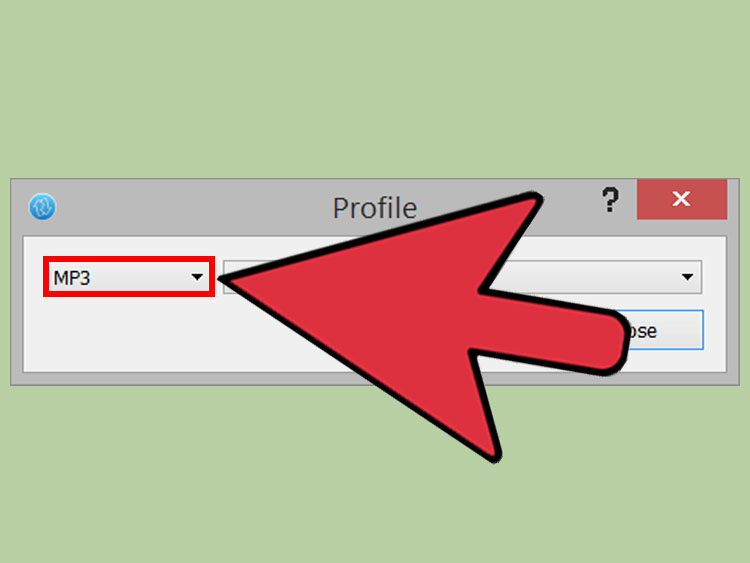
برنامه MediaHuman's Audio Converter
- بعد از اینکه فرمت MP3 را انتخاب کردید، در روبهروی آن میتوانید کیفیت فایل نهایی MP3 را مشخص کنید. کیفیت فایلهای صوتی از 64kbps شروع شده و تا 320kbps ادامه دارد و اعداد هر چقدر افزایش پیدا میکنند، کیفیت فایل صوتی نهایی شما هم افزایش پیدا میکند.
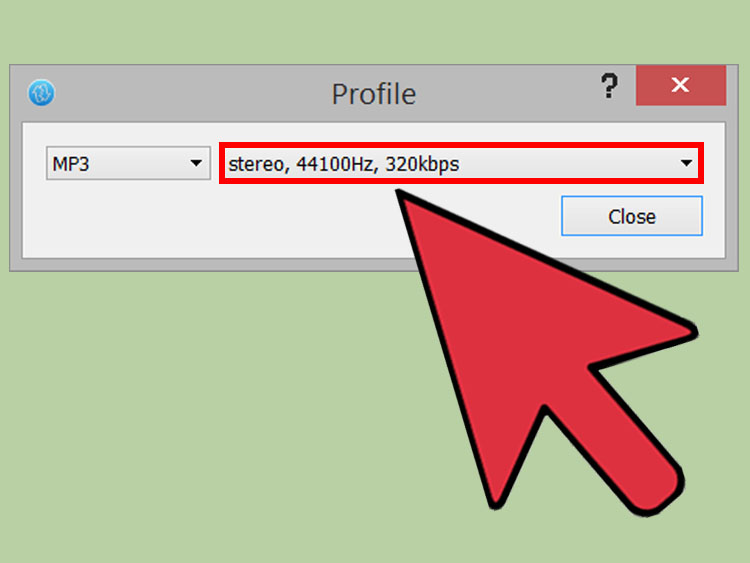
تبدیل فرمت با برنامه MediaHuman's Audio Converter
- بعد از اتمام مراحل بالا بر روی دکمه Convert کلیک کنید تا تبدیل FLAC به MP3 آغاز شود.
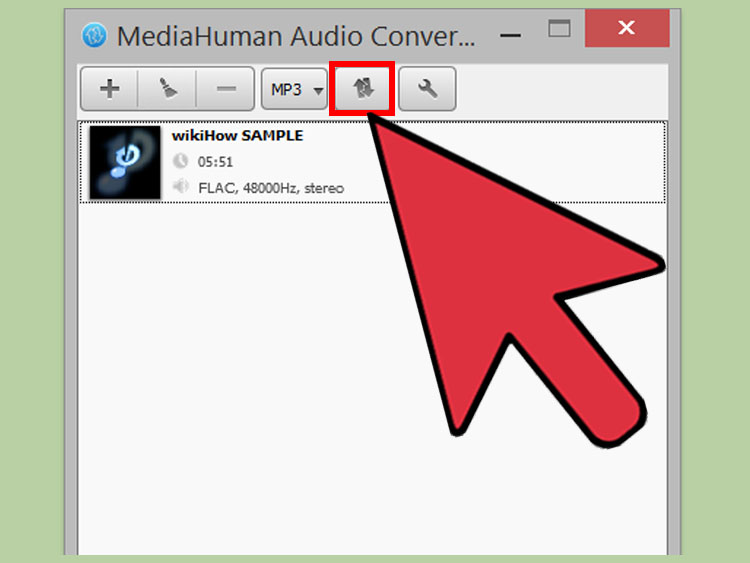
- برای اینکه مسیر فایل ذخیره شده را پیدا کنید، در قسمت منو برنامه بر روی آیکن تنظیمات که به شکل یک آچار است، کلیک کنید تا پنجره تنظیمات باز شود. در این پنجره به تب output رفته و سپس در بخش Output folder میتوانید مسیری که فایل در آن ذخیره میشود را مشاهده کنید.
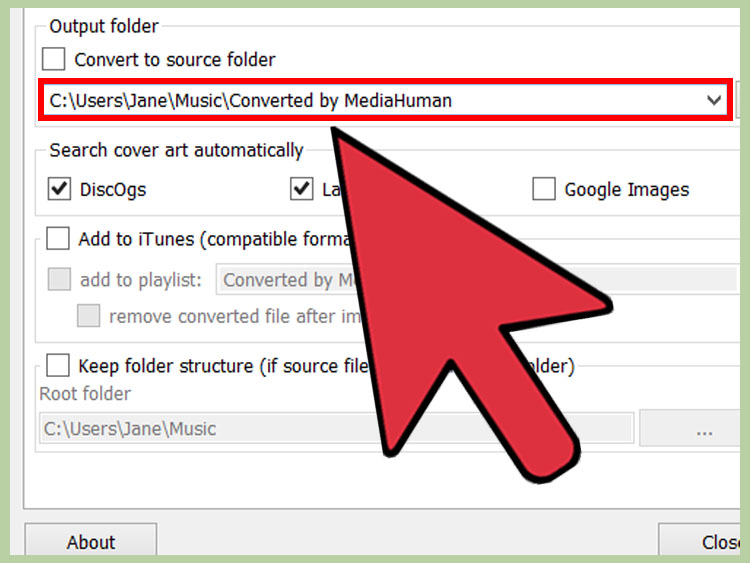
برنامه MediaHuman's Audio Converter
علاوه بر تبدیل فرمت FLAC به MP3، شما میتوانید FLAC را به سایر فرمتها نیز تغییر دهید که در اینصورت باید به جای MP3 فرمت مورد نظر خود را از منو Format انتخاب کنید.
دیدگاه شما در رابطه با این آموزش چیست؟
در صورت وجود هرگونه سوال و مشکل برای ما یک دیدگاه ارسال کنید. همچنین پیشنهاد میکنیم از نوشته ” آموزش کم کردن حجم ویدیو بدون افت کیفیت با نرم افزار VLC ” دیدن کنید.
موفق و پیروز باشید..








